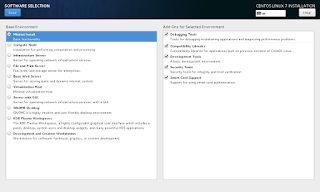OK,,,Siang Teman-Teman
Saya Mendapat pengalaman tentang FO(Fiber Optik) di Tempat Teman saya
disana saya dijelaskan tentang kabel FO nah disini terdapat 2 mode kabel FO Yaitu Single mode dan Multi mod!!!!
oke disini saya akan menjelaskan perbedaannya yang sebelumnya dijelaskan kepada saya
Single mode:Merupakan mode yang sinarnya kabel FO tersebut tegak lurus
Multi mode:Merupakan mode yang sinarnya kabel FO memantul atau berbentuk melingkari kabel tersebut
Nah disini saya juga dijelaskan cara memotong kabel FO nya dengan alat seperti ddibawah ini
disitu terdapat 3 lubang !!
1.Lubang Pertama digunakan untuk memotong kulit yang paling besar pada kabel FO nya
2.Lubang Kedua memotong kulit lapisan kulit kedua atau biasanya disebut coating
3.Lubang Ketiga untuk memotong kabel sebelum core FO nya atau sebelum kabel utamanya
dan setelah pemotongan selesai itu harus diberi cairan alkohol agar core terseebut steril dan bersih sebelum dilakukan splice atau penyambungannya
Splice Fo?
Pertama saya memotong kabel FO yang menggunakan 1 core menjadi 2
Kedua saya bersihkan core nya menggunakan tisu dan alkohol Setelah pembersihan ..ini ada alat yang digunakan khusus untuk memotong core bernama Cleaver alat ini merupakan alat yang paling penting karena ini menentukan lurus tidaknya nanti dalam penyambungan
Ketiga buka Splicenya kemudian pasang core nya ditengah tengah katodanya dan didalam splice ada aturannya disitu terdapat seperti paku (atau biasa disebut katoda nahh untuk katoda nya ini ada maximal penggunaanya jika sudah melebihi batas penggunaan harus diganti katodanya
Kempat jika sudah dimasukan kabel fo nya antara sisi kanan dan kiri dan pastikan juga core nya sejajar dan searah dan jangan lupa masukan dahulu Sleeve Protector ini digunakan untuk melindungi body sambungan FO tadi kira kira seperti ini bentuk ari sleeve protector
Kelima tutup splice nya jika sudah pencet tomboll sett dan tunggu dilayarnya nanti ada penilaian baik tidaknya sambungan kabel disini saya mendapatkan 0.01 db dan untuk maximal penyambungan mendapat nilai 5 db jika melebihi itu berarti tidak baik dalam penyambungannya
Keenam ini tahap terakhir yaitu pemanasan terhadap sleeve protectornya masukan sleeve protector ini pada bagian atas splice dan pastikan posisi kanan dan kiri itu pas jika sudah tutup dengan kabelnya secara otomatis nanti akan melakukan proses pemanasan ini
Oke Hanya itu yang dapat saya bagikan sekian dan terimakasih
Senin, 01 Mei 2017
Sabtu, 29 April 2017
Mengenal Cluster
A.Pengertian
komputer cluster terdiri dari satu set longgar atau ketat terhubung komputer yang bekerja sama sehingga, dalam banyak hal, mereka dapat dilihat sebagai sistem tunggal. Tidak seperti komputer jaringan , cluster komputer memiliki setiap node set untuk melakukan tugas yang sama, dikendalikan dan dijadwalkan oleh perangkat lunak.
B.Sejarah
Sejarah cluster komputer awal adalah lebih atau kurang langsung terkait ke dalam sejarah jaringan awal, sebagai salah satu motivasi utama untuk pengembangan jaringan adalah untuk menghubungkan sumber daya komputasi, menciptakan de facto komputer cluster. Hal ini memungkinkan hingga empat komputer, masing-masing dengan satu atau dua prosesor, akan erat digabungkan ke subsistem penyimpanan umum disk untuk mendistribusikan beban kerja. Tidak seperti sistem multiprosesor standar, setiap komputer bisa restart tanpa mengganggu keseluruhan operasi.Komersial produk pengelompokan longgar digabungkan pertama adalah Datapoint corporation dikembangkan pada tahun 1977, dan menggunakan ARCnet sebagai antarmuka cluster.Dalam rentang waktu yang sama, sementara kelompok komputer yang digunakan paralelisme luar komputer pada jaringan komoditas, super komputer mulai menggunakannya dalam komputer yang sama.Keberhasilan CDC6600 pada tahun 1964,dan memperkenalkan paralelisme internal yang melalui pengolahan vektor . Sementara superkomputer awal dikecualikan cluster dan mengandalkan memori bersama , dalam waktu beberapa superkomputer tercepat mengandalkan arsitektur cluster.
C.Fitur Cluster
1.Load balancing
cluster konfigurasi di mana cluster node berbagi beban kerja komputasi untuk memberikan kinerja yang lebih baik secara keseluruhan. server web klaster dapat menetapkan pertanyaan yang berbeda untuk node yang berbeda, sehingga waktu respon secara keseluruhan akan dioptimalkan.
2.Fail Over
meningkatkan ketersediaan pendekatan klaster. Mereka beroperasi dengan memiliki berlebihan node, yang kemudian digunakan untuk memberikan layanan ketika komponen sistem gagal. HA implementasi klaster mencoba menggunakan redundansi komponen klaster untuk menghilangkan titik tunggal kegagalan . Ada implementasi komersial dari cluster Tinggi Ketersediaan untuk banyak sistem operasi.
D.Referensi
https://en.wikipedia.org/wiki/Computer_cluster
komputer cluster terdiri dari satu set longgar atau ketat terhubung komputer yang bekerja sama sehingga, dalam banyak hal, mereka dapat dilihat sebagai sistem tunggal. Tidak seperti komputer jaringan , cluster komputer memiliki setiap node set untuk melakukan tugas yang sama, dikendalikan dan dijadwalkan oleh perangkat lunak.
B.Sejarah
Sejarah cluster komputer awal adalah lebih atau kurang langsung terkait ke dalam sejarah jaringan awal, sebagai salah satu motivasi utama untuk pengembangan jaringan adalah untuk menghubungkan sumber daya komputasi, menciptakan de facto komputer cluster. Hal ini memungkinkan hingga empat komputer, masing-masing dengan satu atau dua prosesor, akan erat digabungkan ke subsistem penyimpanan umum disk untuk mendistribusikan beban kerja. Tidak seperti sistem multiprosesor standar, setiap komputer bisa restart tanpa mengganggu keseluruhan operasi.Komersial produk pengelompokan longgar digabungkan pertama adalah Datapoint corporation dikembangkan pada tahun 1977, dan menggunakan ARCnet sebagai antarmuka cluster.Dalam rentang waktu yang sama, sementara kelompok komputer yang digunakan paralelisme luar komputer pada jaringan komoditas, super komputer mulai menggunakannya dalam komputer yang sama.Keberhasilan CDC6600 pada tahun 1964,dan memperkenalkan paralelisme internal yang melalui pengolahan vektor . Sementara superkomputer awal dikecualikan cluster dan mengandalkan memori bersama , dalam waktu beberapa superkomputer tercepat mengandalkan arsitektur cluster.
C.Fitur Cluster
1.Load balancing
cluster konfigurasi di mana cluster node berbagi beban kerja komputasi untuk memberikan kinerja yang lebih baik secara keseluruhan. server web klaster dapat menetapkan pertanyaan yang berbeda untuk node yang berbeda, sehingga waktu respon secara keseluruhan akan dioptimalkan.
2.Fail Over
meningkatkan ketersediaan pendekatan klaster. Mereka beroperasi dengan memiliki berlebihan node, yang kemudian digunakan untuk memberikan layanan ketika komponen sistem gagal. HA implementasi klaster mencoba menggunakan redundansi komponen klaster untuk menghilangkan titik tunggal kegagalan . Ada implementasi komersial dari cluster Tinggi Ketersediaan untuk banyak sistem operasi.
D.Referensi
https://en.wikipedia.org/wiki/Computer_cluster
Jumat, 28 April 2017
Konfigurasi HTTPS di CentOS
A. Pengertian
Protokol transfer hiperteks adalah versi aman dari HTTP, protokol
komunikasi dari World Wide Web. Ditemukan oleh Netscape Communications
Corporation untuk menyediakan autentikasi dan komunikasi tersandi dan
penggunaan dalam komersi elektris.Selain menggunakan komunikasi plain text, HTTPS menyandikan data sesi
menggunakan protokol SSL (Secure Socket layer) atau protokol TLS
(Transport Layer Security). Pada umumnya port HTTPS adalah 443.
Tingkat keamanan tergantung pada ketepatan dalam mengimplementasikan
pada browser web dan perangkat lunak server dan didukung oleh algorithma
penyandian yang aktual.
B. Latar Belakang
Latar belakang kegiatan berikut adalah kurangnya keamanan dari protokol HTTP
C. Maksud Dan Tujuan
Maksud dan tujuan kegiatan berikut adalah mampu meningkatkan keamanan dengan menggunakan protokol HTTPS
D. Alat Dan Bahan
1. PC / Server
2. Koneksi internet
3. Web server untuk ujicoba
E. Jangka Waktu Pelaksanaan
15 - 30 menit
F. Langkah Kerja
1. Kita enable web server dengan perintah # systemctl enabled httpd.service
2. Lalu install mod ssl dengan perintah # yum install mod_ssl
3. Kita tunggu hingga instalasi selesai, biasanya tidak memakan waktu lama
4. Buat direktori untuk menyimpan private key, gunakan perintah # mkdir /etc/ssl/private
5. Lalu kita gunakan perintah # chmod 700 /etc/ssl/private sehingga hanya user root yang dapat mengakses file tersebut
6. Sekarang kita buat ssl key dan certificate dengan perintah # openssl req -x509 -nodes -days 365 -newkey rsa:2048 -keyout /etc/ssl/private/apache-selfsigned.key -out /etc/ssl/certs/apache-selfsigned.crt
7. Kemudian kita isi form nya
8. Sementara kita menggunakan OpenSSL, kita juga harus menciptakan kelompok Diffie-Hellman yang kuat, yang digunakan dalam menegosiasikan Perfect Forward Secrecy dengan klien. Kita dapat melakukannya dengan perintah # openssl dhparam -out /etc/ssl/certs/dhparam.pem 2048
9. Karena versi Apache yang dikirimkan bersama CentOS 7 tidak menyertakan perintah SSLOpenSSLConfCmd, kami harus menambahkan file yang dihasilkan secara manual ke akhir sertifikat yang ditandatangani sendiri. Kita gunakan perintah # cat /etc/ssl/certs/dhparam.pem | tee -a /etc/ssl/certs/apache-selfsigned.crt
10. Edit file konfigurasi ssl apache dengan perintah # vi /etc/httpd/conf.d/ssl.conf
11. Kita cari bagian yang dimulai dengan <VirtualHost _default_:443> maka beberapa baris di bawahnya kita temukan baris DocumentRoot "/var/www/html/" dan ServerName www.example.com:443,
12. Hapus tanda pagar di depannya, ubah juga www.example.com dengan ip server kita.
13. Masih di file yang sama kita cari lagi baris SSLProtocol all -SSLv2 dan SSLCipherSuite HIGH:MEDIUM:!aNULL:!MD5:!SEED:!IDEA lokasi kedua baris ini berdekatan
14. Matikan kedua baris tadi, bisa dengan menghapus nya maupun memberinya tanda #, disini saya memilih untuk memberi tanda #
15. Masih juga di file yang sama kita cari lagi baris SSLCertificateFile dan SSLCertificateKeyFile
16. Ubah sesuai directori penyimpanan file ssl kita sehingga seperti ini
17. Kemudian kita turun ke bagian paling bawah, maka akan kita temukan block VirtualHost, kita tambahkan beberapa baris berikut di bawahnya
# from https://cipherli.st/
# and https://raymii.org/s/tutorials/Strong_SSL_Security_On_Apache2.html
SSLCipherSuite EECDH+AESGCM:EDH+AESGCM:AES256+EECDH:AES256+EDH
SSLProtocol All -SSLv2 -SSLv3
SSLHonorCipherOrder On
# Disable preloading HSTS for now. You can use the commented out header line that includes
# the "preload" directive if you understand the implications.
#Header always set Strict-Transport-Security "max-age=63072000; includeSubdomains; preload"
Header always set Strict-Transport-Security "max-age=63072000; includeSubdomains"
Header always set X-Frame-Options DENY
Header always set X-Content-Type-Options nosniff
# Requires Apache >= 2.4
SSLCompression off
SSLUseStapling on
SSLStaplingCache "shmcb:logs/stapling-cache(150000)"
# Requires Apache >= 2.4.11
# SSLSessionTickets Off
18. Lalu kita buat file untuk me redirect semua trafic sehingga menjadi ssl yang ter enkripsi, gunakan perintah # vi /etc/httpd/conf.d/non-ssl.conf dan tambahkan beberapa baris berikut sehingga seperti yang ada pada gambar
<VirtualHost *:80>
ServerName www.example.com
Redirect "/" "https://www.example.com/"
</VirtualHost>
19.Kita cek konfigurasinya dengan perintah # apachectl configtest
20. Jika outputnya sudah menunjukan syntax ok, maka konfigurasi tidak mengalami kesalahan
21. Kemudian restart apache dengan perintah # systemctl restart httpd.service
22. Kita coba buka browser di client dan masukan ip server, maka akan muncul tampilan seperti ini.
23. Kita pilih advanced >> add exception
24. Dan bisa kita lihat di kiri atas bahwa web server telah aman dan HTTPS berwarna hijau dan securitynya telah baik
G. Kesimpulan
CentOS mampu menyediakan perlindungan yang baik seperti sistem operasi jaringan lainnya dengan menggunakan protokol HTTPS
Referensi
Buku Network Administration Jaringan
Kamis, 27 April 2017
Konfigurasi Ip Addres Di CentOS
A.Pengertian
Alamat IP (Internet Protocol Address atau sering disingkat IP) adalah deretan angka biner antara 32 bit sampai 128 bit yang dipakai sebagai alamat identifikasi untuk tiap komputer host dalam jaringan Internet. Panjang dari angka ini adalah 32 bit (untuk IPv4 atau IP versi 4), dan 128 bit (untuk IPv6 atau IP versi 6) yang menunjukkan alamat dari komputer tersebut pada jaringan Internet berbasis TCP/IP.
B.Latar Belakang
jika kita tidak melakukan konfigurasi ip addres pada PcServer maka Server tersebut tidak dapat saling terhubung satu dengan lainnya
C.Maksud dan Tujuan
Mengkoneksikan server agar dapat saling terhubung baik satu sama lain maupun terhubung dengan internet
D.Tahap Pelaksaan
10-30 menit
E.Langkah-Langkah
1. pertama login dahulu centos nya
2. setelah login masuk folder /etc/sysconfig/network-scripts dengan perintah # cd /etc/sysconfig/network-scripts
3. setelah masuk /etc/sysconfig/network-scripts . sekarang edit isi dari file config ethernet yang akan di setting static
#vi ifcfg-enp0s8 (nama ethernet 2 dari centos)
4. dan masukan seperti ini
5. lalu restart networknya
# /etc/init.d/network restart
6.lalu cek dengan perintah ip addr atau ifconfig
7.sekarang coba kita ping pc client , jika konek maka tampilan akan seperti ini
F.Kesimpulan
Kita dapat mengkonfigurasi ip addres pada centOS
G.Referensi
Modul CentOS Network Administration
Alamat IP (Internet Protocol Address atau sering disingkat IP) adalah deretan angka biner antara 32 bit sampai 128 bit yang dipakai sebagai alamat identifikasi untuk tiap komputer host dalam jaringan Internet. Panjang dari angka ini adalah 32 bit (untuk IPv4 atau IP versi 4), dan 128 bit (untuk IPv6 atau IP versi 6) yang menunjukkan alamat dari komputer tersebut pada jaringan Internet berbasis TCP/IP.
B.Latar Belakang
jika kita tidak melakukan konfigurasi ip addres pada PcServer maka Server tersebut tidak dapat saling terhubung satu dengan lainnya
C.Maksud dan Tujuan
Mengkoneksikan server agar dapat saling terhubung baik satu sama lain maupun terhubung dengan internet
D.Tahap Pelaksaan
10-30 menit
E.Langkah-Langkah
1. pertama login dahulu centos nya
2. setelah login masuk folder /etc/sysconfig/network-scripts dengan perintah # cd /etc/sysconfig/network-scripts
3. setelah masuk /etc/sysconfig/network-scripts . sekarang edit isi dari file config ethernet yang akan di setting static
#vi ifcfg-enp0s8 (nama ethernet 2 dari centos)
4. dan masukan seperti ini
BOOTPROTO=static --> Agar menjadi mode static/tidak berubah
DEVICE=enp0s8 --> Nama device eth1
ONBOOT=yes --> Jika saat server mati maka eth0 akan hidup otomatis
IPADDR=192.168.49.2
NETMASK=255.255.255.0
GATEWAY=192.168.49.1
DNS=202.134.1.10 , 202.134.0.155 --> Sumber internet berasal
5. lalu restart networknya
# /etc/init.d/network restart
6.lalu cek dengan perintah ip addr atau ifconfig
7.sekarang coba kita ping pc client , jika konek maka tampilan akan seperti ini
F.Kesimpulan
Kita dapat mengkonfigurasi ip addres pada centOS
G.Referensi
Modul CentOS Network Administration
Rabu, 26 April 2017
Instalasi CentOS 7
A.Pendahuluan
CentOS (Community ENTerprise Operating System) adalah sebuah distribusi linux sebagai bentuk dari usaha untuk menyediakan platform komputasi berkelas enterprise yang memiliki kompatibilitas kode biner sepenuhnya dengan kode sumber yang menjadi induknya, Red Hat Enterprise Linux
B.Latar Belakang
Kita ingin menggunkan OS Diserver kita dengan Centos Dengan Syarat Harus bisa debian dahulu
C.Maksud Dan Tujuan
Melakukan instalasi centos dan memahami konfigurasinya
D.Alat Dan Bahan
1.Flashdisk
2.Iso CentOS
E.Jangka Waktu Pelaksanaan
20-40 menit
F.Langkah-Langkah
1.Masukkan bootable yang telah ditancapkan di pc server,pada saat muncul menu instalasi pilih instalasi centos 7
2.Lalu pada menu Instalation Summary kita konfigurasi satu persatu
3.Pertama kita setting date & time atau kita setting waktunya sesuai dengan tanggal dan waktu kita
4.Kemudian kita setting bahasa yang akan digunakan disini kita setting bahasa inggris
5.Pada Instalation Source biarkan settinganya default atau standar
6.lalu kita setting "SOFTWARE SELECTION", disini banyak pilihan ,pilih saja yang dibutuhkan
7.Lanjut pada instalation destination yaitu tahap pemartisian
8.Selanjutnya kita setting network & hostnamenya
9.Pada Security Policy nya scrool kan kebawah kemudian tekan done
10.Jika semua sudah kita pasang langsung pilih begin installation
11.Kemudian beri password
12.Tunggu hingga proses instalasi selesai,,dan hasilnya seperti ini jika sudah selesai
G.Kesimpulan
Kita dapat mengerti instalasi CentOS dan hal hal yang harus dilakukan saat instalasi
H.Referensi
Buku CentOS
CentOS (Community ENTerprise Operating System) adalah sebuah distribusi linux sebagai bentuk dari usaha untuk menyediakan platform komputasi berkelas enterprise yang memiliki kompatibilitas kode biner sepenuhnya dengan kode sumber yang menjadi induknya, Red Hat Enterprise Linux
B.Latar Belakang
Kita ingin menggunkan OS Diserver kita dengan Centos Dengan Syarat Harus bisa debian dahulu
C.Maksud Dan Tujuan
Melakukan instalasi centos dan memahami konfigurasinya
D.Alat Dan Bahan
1.Flashdisk
2.Iso CentOS
E.Jangka Waktu Pelaksanaan
20-40 menit
F.Langkah-Langkah
1.Masukkan bootable yang telah ditancapkan di pc server,pada saat muncul menu instalasi pilih instalasi centos 7
2.Lalu pada menu Instalation Summary kita konfigurasi satu persatu
3.Pertama kita setting date & time atau kita setting waktunya sesuai dengan tanggal dan waktu kita
4.Kemudian kita setting bahasa yang akan digunakan disini kita setting bahasa inggris
5.Pada Instalation Source biarkan settinganya default atau standar
6.lalu kita setting "SOFTWARE SELECTION", disini banyak pilihan ,pilih saja yang dibutuhkan
7.Lanjut pada instalation destination yaitu tahap pemartisian
8.Selanjutnya kita setting network & hostnamenya
9.Pada Security Policy nya scrool kan kebawah kemudian tekan done
10.Jika semua sudah kita pasang langsung pilih begin installation
11.Kemudian beri password
12.Tunggu hingga proses instalasi selesai,,dan hasilnya seperti ini jika sudah selesai
G.Kesimpulan
Kita dapat mengerti instalasi CentOS dan hal hal yang harus dilakukan saat instalasi
H.Referensi
Buku CentOS
Langganan:
Komentar (Atom)